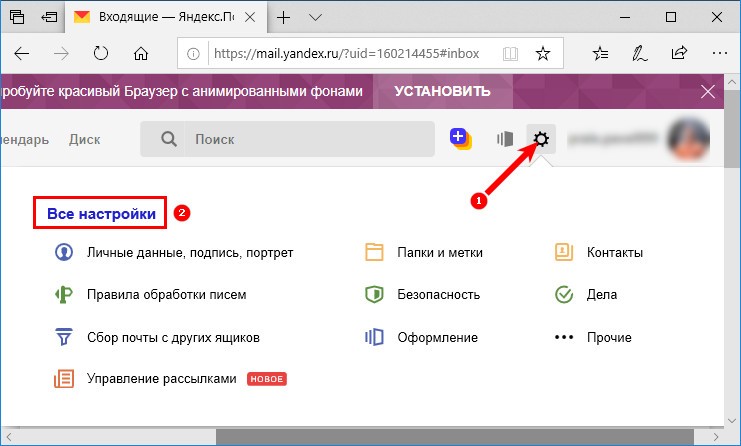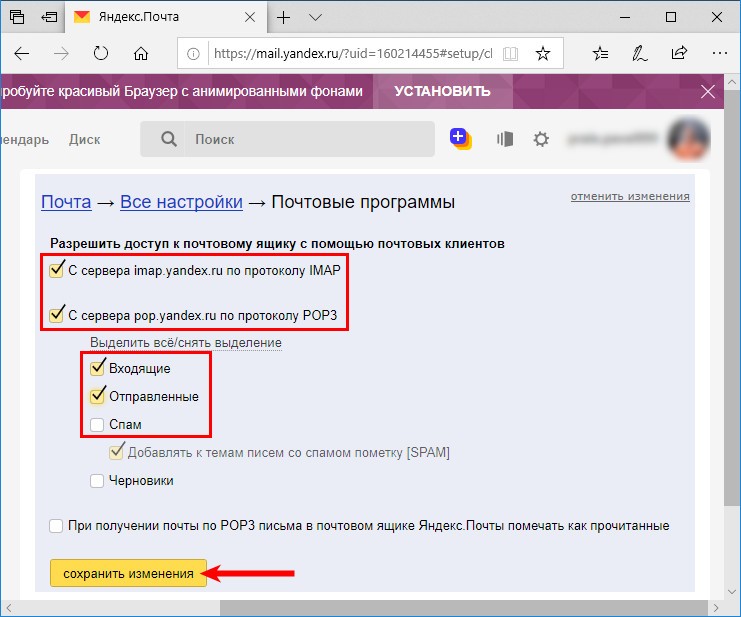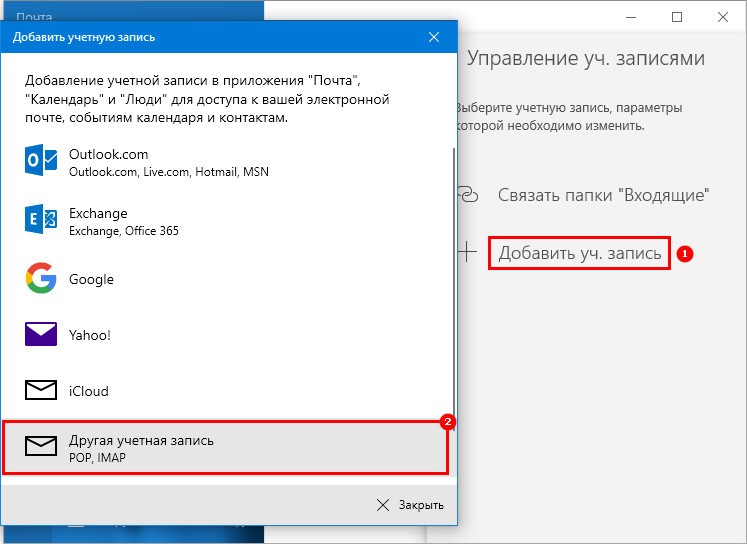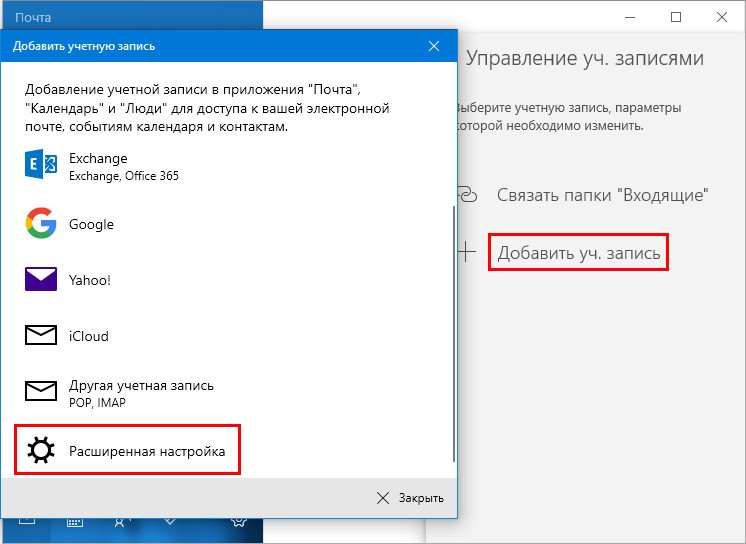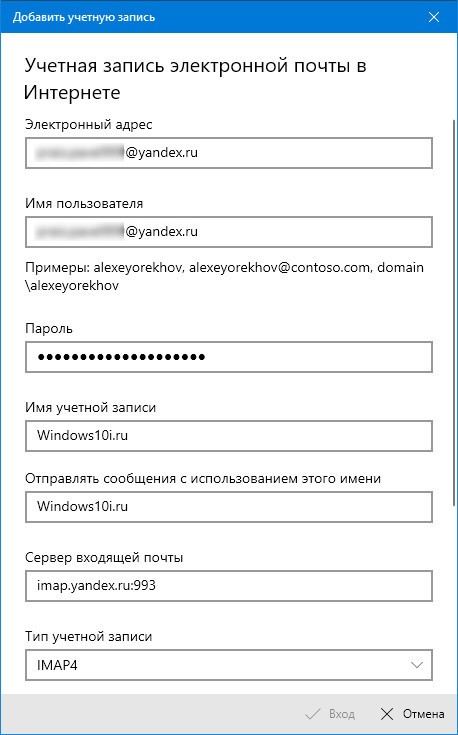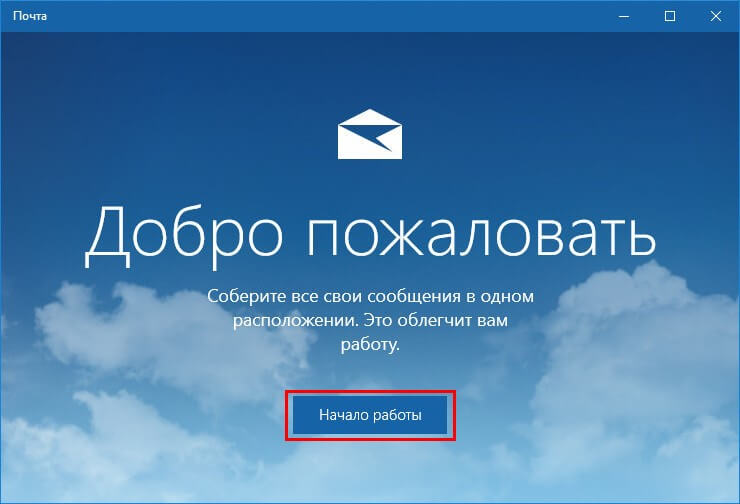Вместо стандартного почтового клиента для жителей СНГ корпорация Microsoft в сотрудничестве с Яндекс предлагают версию операционной системы с интегрированной отечественной поисковой системой и почтовым клиентом. Однако большинство живущих в России и СНГ, используют сборку, скачанную с серверов Microsoft, где приложение Яндекс.Почта для Windows 10 отсутствует, но есть встроенный почтовый клиент.
Программа поддерживает вход и одновременную работу с нескольких аккаунтов от различных поставщиков услуг (Outlook, Gmail, Yahoo и Exchange). Чтобы работать со сторонними почтовыми ящиками, потребуется их совместимость с POP3 либо IMAP протоколом, а они должны быть включенными в параметрах конфигурации почты. В статье рассмотрим, как подключить и настроить аккаунт Яндекс.Почты в клиенте Виндовс 10.
Содержание
- Как настроить почту (предварительная подготовка)
- Добавление учетной записи
- Как удалить профиль
Как настроить почту (предварительная подготовка)
В первую очередь позаботимся о бесперебойной доставке писем и возможности иметь доступ к своим ящикам с различных устройств, так как сообщения будут храниться не только на компьютере, но и на сервере. Без этого как минимум не будут приходить новые сообщения, но, скорее всего, почтовый клиент не получит разрешение на работу с ящиком.
1. Зайдите в настройки Yandex: кликните по шестеренке в правом верхнем углу браузера, находясь на странице Яндекс.Почта, далее нажмите по ссылке «Все настройки».
2. Спуститесь в самый низ страницы, и перейдите в раздел «Почтовые программы».
3. Активируйте обе опции «С сервера imap.yandex.ru…», отметьте к каким папкам программа получит доступ:
- Входящие;
- Отправленные;
- Спам.
Добавление учетной записи
1. Запустите программу и нажмите «Начало работы» в главном окне с приветствием пользователя (действие актуально если вы впервые запускаете почтовый клиент).
2. Кликните по кнопке «Параметры» расположенной внизу слева, она отображена в виде шестеренки, далее в открывшемся меню справа нажмите «Управление уч. записями».
3. Нажмите по кнопке «Добавить учетную запись».
4. Выберите «Другая учетная запись POP, IMAP».
5. Введите свой логин полностью, укажите имя от которого будут отправляться сообщение, введите пароль и нажмите «Вход» для перехода в профиль.
Программа автоматически подхватит все настройки вашего ящика, хотя иногда функция не срабатывает: параметры конфигурации не подхватываются, и синхронизация с сервером, естественно, не происходит, ничего не обновляется.
6. В такой ситуации повторите процедуру, предварительно удалив профиль (как это делается — читайте в следующем разделе), кликните «Расширенная настройка».
7. Остановитесь на втором варианте, так как нам нужна замена веб-браузера для работы с электронной почтой.
8. Заполните все поля в появившемся интерфейсе:
- почтовый адрес;
- имя пользователя — введите адрес почтового ящика;
- пароль от почтового ящика;
- имя учетной записи — может быть любым, не влияет совершенно ни на что (не является логином);
- ваше имя — адресат отправленных сообщений;
- адрес сервера (для входящих сообщений) — пропишите imap.yandex.ru:993;
- тип аккаунта — выберите IMAP4.
- сервер для исходящей почты – smtp.yandex.ru:465;
- для обеспечения максимального уровня безопасности отметьте флажками первые 2 опции;
- в поле «Защита соединения» в обоих случаях выберите стандарт «SSL»;
- жмите «Вход» для установки связи с сервером.
Для включения протоколов POP3 проделайте следующие действия:
- Как и в предыдущем случае зайдите в раздел настроек «Почтовые программы»;
- Активируйте опцию «С сервера pop.yandex.ru по…»;
- Введите адрес сервера для входящих писем — pop.yandex.ru, порт – 995;
- Адрес сервера для исходящих сообщений — smtp.yandex.ru, порт – 465;
- Защита соединения по технологии SSL для входящей и исходящей почты;
- Сохраните сделанные изменения.
Они будут применены при следующей авторизации через веб-браузер или клиент. Для данного протокола можете указать содержимое каких ящиков необходимо синхронизировать.
Как удалить профиль
Избавиться от ненужного аккаунта несложно.
1. Вызовите «Параметры» приложения.
2. Перейдите в раздел управления учетными записями.
3. Внизу под именем аккаунта щелкните по надписи, отвечающей за удаление учетной записи с данного устройства.
4. Подтвердите выполнение операции и сохраните новые настройки программы.
Настроить Яндекс.Почту, добавить и удалить профиль в приложении сможет любой пользователь. Плохо, что разработчики софта не предусмотрели поддержку столь популярного отечественного сервиса Mail.ru.
Всем привет! Хочу рассказать Вам об очень удобной функции, которую предлагает новая версия ОС компании Microsoft. Особенно этот софт настройка почты яндекс будет полезен для деловых людей и пользователей, жизнь которых тесно связана с перепиской по e-mail. Яндекс Почта приложение для Windows 10, которое позволяет подключить произвольное количество почтовых ящиков разных поставщиков (не только Yandex). Уверен, эта статья будет полезна большинству моих читателей.
Добавление учётной записи
Изначально в «десятке» присутствует встроенная программа «Почта», которая содержит множество настроек и позволяет выводить информацию о новых письмах в области уведомлений. Но в ноябре 2015 года между корпорациями Яндекс и Майкрософт был подписан договор, согласно которому для жителей стран СНГ была разработана особая версия «винды» — со встроенным поиском Yandex. Кроме того, стандартный почтовый клиент преобразился в Яндекс почту.
Это приложение простое по настройкам (в чем Вы убедитесь при прочтении этой статьи) и отлично приспособлено для сенсорных экранов.
Сразу же после запуска приложения перед Вами появится окно приветствия, которое завлекает фразой: «Это облегчит Вам работу». Всё, что нужно сделать на этом этапе – нажать кнопку «Начало»:
Сразу же отмечу, если Вы используете несколько почтовых ящиков, то большое не нужно посещать разные сайты для проверки входящих сообщений. Достаточно добавить несколько учётных записей в данное приложение:
Выбор сервисов может показаться не таким уж и большим. Доступны: Outlook.com, Yahoo, Exchange, Gmail.
Но где же обещанный Яндекс? – спросите Вы.
Стоит обратить внимание на самый нижний пункт списка – «Другая учётная запись»:
Выбрав этот пункт достаточно будет указать e-mail и пароль к нему. Система самостоятельно определит настройки поставщика услуг и создаст ящик. Но, как всегда, есть одно маленькое «но». Не всегда автоматическая настройка нормально срабатывает. В результате, может не происходить синхронизация приложения с сервером.
Поэтому, я советую выбрать «Расширенную настройку»:
Откроется окно с двумя вариантами выбора. Нас интересует второй – «Интернет почта». Кликаем по нему и переходим к вводу параметров:
Но сначала нужно зайти в настройки имеющегося аккаунта Яндекс почты и там указать, что Вы разрешаете сторонним клиентам получать доступ к «ящику». Вот пример:
Теперь возвращаемся к приложению и вносим свои данные:
- Имя учётной записи может быть любым (на Ваше усмотрение, на работоспособность не влияет).
- Имя пользователя будет отображаться при отправке сообщений.
- Адрес сервера указываем как на скрине (для Яндекс почты).
- Выбираем протокол IMAP4.
Остальная часть формы заполняется следующим образом:
- Указывается e-mail и пароль к нему;
- Исходящий сервер (как на скрине ниже);
- Галочки оставляем без изменений (это важный момент, будьте внимательны!)
Когда все данные внесены, остается нажать на «Вход», чтобы установить соединение.
Всё оказалось предельно просто, согласитесь? Если у Вас возникли некоторые вопросы, можете оставить комментарий к данной статье, и я обязательно отвечу.
А теперь разберем ситуацию противоположную добавлению учётной записи. К примеру, Вы перестали пользоваться тем или иным «ящиком» и хотите его удалить из приложения. Как это сделать? Сейчас узнаете.
Если по каким-то причинам не заработало, то Елена в комментариях предложила вот такой вариант. Пробуем его.
В настройках надо прописать полностью: входящие — imap.yandex.ru:993; исходящие — smtp.yandex.ru:465.
- Как открыть и эффективно использовать Диспетчер задач Windows 10
- Такую флешку должен иметь каждый пользователь Windows 10
- Все способы настройки значков области уведомлений Windows 10
- Как установить игру из Магазина Windows на другой диск?
- Как binkw32.dll скачать бесплатно для Windows
- Радио приложения для компьютера Windows — ТОП лучших
- Хорнет для компьютера — как скачать, установить Hornet знакомства
Удаление учётной записи
Как говорится, «ломать — не строить». Убрать ненужный аккаунт можно следующим образом. Заходим в параметры приложения «Почта», кликнув по значку с изображением шестеренки. Затем, в правой части окна кликаем по самому верхнему пункту (как на скрине):
Откроется список всех аккаунтов. Выделяем тот, который хотим удалить и жмём по кнопке с соответствующим названием:
Уверен, что такой простой инструкции для настройки штатного приложения «Почта» Вы еще не встречали. Отмечу, что до появления этого варианта, я использовал сторонний софт от корпорации Mozilla – Thunderbird. Теперь меня полностью устраивает Яндекс Почта приложение для Windows 10. А может Вы знаете более интересные способы объединения нескольких ящиков в одном месте?
Электронная почта от Яндекса — современное многофункциональное приложение, позволяющее пользователям связываться друг с другом посредством текстовых сообщений. Зарегистрирован для себя электронный адрес, получите доступ ко всем сервисам, предоставляемым компанией. Если вы постоянно работаете с бумагами, нуждаетесь в таком способе связи, стоит скачать Яндекс.Почта на ПК. А этой программе представлено довольно много функциональных особенностей, позволяющих максимально насладиться использованием.
Полезно знать!
Если вам нужна электронная почта, то стоит обратить внимание на эту. Яндекс — одна из популярных успешных компаний, обладающих большим потенциалом и возможностями. Пользователи отмечают при работе стабильность и удобство, что так важно при работе с документами. Вы можете самостоятельно настроить интерфейс, указать особенности приходящих писем, а также создать удобные папки для работы.
Мессенджер отлично настраивается, что позволяет сделать его более персонализированным. Начните самостоятельно указывать те особенности, что вам нравятся, стремясь добиться идеального оформления. Можно поставить свою тему, указать приветствие, когда заходите в сервис, а также многое другое. Для этого достаточно посетить вкладку «настройки», после чего указать любые пожелания.
Yandex имеет в своём распоряжении достаточно большое количество уникальных сервисов, способных положительно сказаться на вашем настроении. Тут можно посмотреть кино, посещать музыку, воспользоваться доставкой, используя только один аккаунт. Это очень удобно, ведь не приходится каждый раз запоминать пароли и логины. Если появится желание воспользоваться этим предложением, найдёте тут очень много интересных деталей.
О приложении
Когда будете пользоваться представленной программой, найдёте в ней достаточно много необычных деталей, что позволяет сделать происходящее более привлекательным и функциональным. Разработчики регулярно стараются дорабатывать и обновлять проект, делая его более совершенным. Если желаете вживую в этом убедиться, стоит скачать Яндекс.Почта на компьютер. Как только присоединитесь к этой утилите, найдёте тут множество замечательных возможностей.
Полезно знать!
Вы самостоятельно решаете, что менять, ориентируясь на свои предпочтения. Будет непросто все это сделать качественно и красиво, но постепенно найдёте множество необычных вещей. Можно настроить сортировку писем автоматически, тогда получится все красиво и по отправителям. Тут даже спам формируется автоматически, но не забывайте проверять эти папки. Иногда в них попадает что-то важное, старайтесь не удалять от туда что-то бездумно.
Возможности приложения на ПК
Когда придёт желание установить Яндекс.Почта на ноутбук, вы откроете для себя многочисленные возможности:
- поддерживает работу одновременно с несколькими почтовыми ящиками. Это позволяет не пропустить ничего важного, пока будете находиться на другом аккаунте. Вы без проблем можете подключить Mail, GMail, Outlook, а также другие сервисы. Все это делается за пару нажатий, что не доставляет неудобств;
- самостоятельно настраивайте оболочку почтового ящика. Вы можете добавить для себя приятную тему, что подарит эстетическое удовольствие. При желании можно даже настроить уведомления, что позволит быстро реагировать на любые изменения;
- возможность отправлять и просматривать письма с вложениями. Для вас тут имеется много картинок, что позволяет быстро найти что-то стоящее и необходимое. Если вы хотите что-то быстро обнаружить, воспользуйтесь поиском;
- безопасное функционирование всех средств. Просто установите пароль на приложение, после чего доступ к нему будет закрыт для остальных пользователей компьютера;
- быстрые ответы. При желании можно настроить отправку ответов, чтобы после этого на почту приходило уведомление о доставке. Вы даже можете продиктовать ответ утилите, после чего она преобразует его в текст;
- запланируйте конференцию. Вы можете запланировать все в календаре, чтобы ничего не пропустить.
Плюсы и минусы
Если решитесь воспользоваться этой программой, найдёте тут много положительных моментов:
- полный перевод на русский язык;
- можно получить дополнительное место на Диске;
- возможность самостоятельно настроить интерфейс утилиты;
- высокий уровень безопасности данных;
- можно записать какие-то события в календарь;
- можно отправлять файлы с мультимедиа.
Все же приложение Яндекс.Почта для Windows имеет недостатки:
- иногда даже полезные письма отправляются в спам;
- не всегда можно понять, прочитано ли сообщение;
- долго загружаются письма;
- нет единого ящика для добавленных сервисов;
- можно добавить только 10 ящиков;
- нет аватарок у контактов.
Как установить Яндекс.Почта на ПК
Для загрузки этого приложения вам понадобится эмулятор виртуального устройства под названием BlueStacks 5. Эта программа используется для создания, настройки и обслуживания внешних носителей с операционной системой Android. Вы создаете платформу для приложения, а затем распаковываете на ней файлы игрового продукта. После этого вам просто нужно завершить установку.
Начните с загрузки, разархивирования и установки эмулятора. Кроме того, перед началом установки следует изучить требования приложения, чтобы как можно точнее выбрать спецификацию носителя.


Когда все будет готово к процессу, выполните следующие действия:
- Запустите эмулятор.
- Теперь вам нужно пройти авторизацию. Используйте существующую «учетную запись» или создайте новую.
- В интерфейсе найдите панель поиска и используйте ее, чтобы открыть страницу приложения в Google Play.
- Нажмите кнопку установки, чтобы начать процесс загрузки игры в систему эмуляции.
- Распаковка и установка будут происходить в фоновом режиме, просто дождитесь ее завершения.
Системные требования
- AMD A10 2.2 ГГц в качестве процессора.
- Видеокарта NVidia GeForce 230 или лучше.
- По крайней мере, 4 ГБ ОЗУ для обеспечения скорости ПК при работе программного обеспечения.
- Убедитесь, что на вашем компьютере доступно не менее 5 ГБ дискового пространства.
- Ваш компьютер должен быть подключен к интернету.
Похожие приложения
- Gmail — отличный мессенджер, где можно взаимодействовать с электронными письмами. Тут все удобно и просто, что даже новички разберутся со всеми командами. Иногда пользователи отмечают, что интерфейс слишком скучный. Теперь переписываться с другими людьми стало намного проще и удобнее, используя для этого встроенные инструменты.
- Госуслуги — современное программное обеспечение, где собраны функциональные возможности, облегчающие жизнь людям. Тут очень много инструментов, заставляющих справиться со всеми задачами. Разработчики стараются регулярно дополнять и обновлять сервис, делая его более стабильным и надёжным.
- Яндекс с Алисой — отличный браузер с голосовым помощником. Вы можете пользоваться её способностями, узнавая разную информацию. Для этого достаточно сказать ей, что вы хотите. После этого все будет исполнено. Тут достаточно много интересных функций, позволяющих лучше проникнуться эксплуатацией браузера.
Видео-обзор
Скачать Яндекс.Почта на ПК
Рассмотренное программное обеспечение обладает достаточно спектром функциональных возможностей, позволяющих насладиться взаимодействием с письмами. Если желаете попробовать свои силы в использовании программы, стоит скачать Яндекс.Почта на ПК через эмулятор BlueStacks 5.
 |
Тип игры: | Приложения |
| Версии OC: | Windows 7, 8, 10, Vista | |
| Оценка по версии сайта: | 5 яндекс-баллов из 5ти | |
| Оценка пользователей: |
|

Содержание
- Быстрая и удобная почта от Яндекс
- Описание
- Особенности
- Как установить на ПК
- Похожие приложения
- Итоги
Быстрая и удобная почта от Яндекс
Сервисы электронной почты существуют почти с самого начала распространения интернета, но не теряют актуальности и по сей день. С помощью ящиков многие совершают деловые переписки и регистрируются на сайтах. Безусловно, немалая часть изначальных функций перешло в соцсети, а в последнее время – в мессенджеры. Тем не менее, остается немало желающих и сейчас скачать Яндекс Почту на свой компьютер. Ведь электронная почта – удобное и необходимое средство во многих ситуациях.
При этом именно у Яндекса есть масса сервисов, которыми пользуется огромное количество пользователей в России и ряде стран зарубежья. А это значит, что, скорее всего, у них уже есть Яндекс Аккаунт, что избавит их от необходимости регистрироваться. Останется просто установить приложение, ввести свои данные и начать пользоваться. Ну а если учетной записи нет, создать ее можно за пару минут при первом запуске.
Описание
Электронная почта от Яндекса – удобное и простое средство общения и регистрации, которое также даст вам доступ ко многим другим сервисам компании. Однако, главная его функция – работа с письмами, и она выполняется на “отлично”. По сути, если вам нужен ящик, вариантов не так много. Большинство пользователей выбирают между Яндексом, Gmail и Mail.ru. У каждого из вариантов есть свои плюсы, и Яндекс Почта занимает в списке не последнее место.
На этом сервисе вы найдете все необходимые и приятные бонусы. Так, тут есть встроенный антиспам, который автоматически будет отправлять рекламные письма в соответствующую папку. Вы их не увидите, если не зайдете проверить спам специально. Можно настроить порядок очистки папки спама или делать это вручную каждый раз.
Помимо этого вы можете менять стиль оформления, использовать шаблоны ответов, менять свои псевдонимы и даже создавать именные ящики почты, которые выглядят очень солидно. И все это вы получаете совершенно бесплатно. Скачать Яндекс Почту на ПК или ноутбук может любой – приложение доступно каждому и не требует для установки никаких условий.
Особенности
У приложения есть масса плюсов, о которых разработчики охотно рассказывают пользователям. Вот некоторые из них:
- Возможность работать с несколькими ящиками одновременно, причем, это действует, даже если они зарегистрированы на разных сервисах. Так, вы можете добавить аккаунты Mail, GMail, Outlook и другие и переключаться между ними в один клик. Это делает необязательной установку каждого из приложений указанных сервисов – достаточно установить на ПК одну лишь Яндекс Почту.
- Гибкая настройка почты. Вы можете установить темную тему для работы вечером – так приятнее для глаз – или просто в случае, если она вам больше нравится. Кроме того настройке могут быть подвергнуты сигналы оповещений и функции свайпа – по нему можно удалить либо архивировать выбранное послание.
- Удобная работа с вложениями. Вы можете видеть миниатюру картинки, приложенной отправителем, прямо в списке входящих рядом с темой письма. Если же файл слишком велик для вложения, используется Яндекс Диск – для этого не потребуется ничего делать или устанавливать, все произойдет автоматически, а получатель получит ссылку на отправленный файл.
- Возможность использования приложения без интернета. Конечно, получать и отправлять письма без доступа в сеть не получится, но читать уже полученные и создавать очередь на отправку вы сможете и оффлайн. Письма будут доставлены сразу, как только доступ в сеть восстановится.
- Безопасность. Вы можете установить пароль для входа в приложение, чтобы даже получившие доступ к устройству злоумышленники не смогли прочитать ваши письма. Также действует удобная система антиспама, которой можно помочь, помечая рекламные письма.
- Быстрые ответы. Вы можете отправить ответ на письмо в один клик, выбрав текст из предложенного списка, и даже продиктовать его – Яндекс Почта переведет слова в текст и отправит их получателю. Поддерживается несколько языков.
- Создание и планирование конференций. Вы можете планировать видеовстречи в календаре и собираться с выбранными контактами в сети с помощью Календаря.
Пользователи, при этом, отмечают следующие минусы приложения:
- Зачастую излишняя бдительность антиспама, помечающего как спам вполне добропорядочных абонентов.
- Проблемы с интерфейсом – сложно различить прочитанные и непрочитанные письма, отсутствие аватарок контакток из сторонних сервисов, невозможность более гибкой настройки интерфейса.
- Долгая прогрузка писем при переключении между учетными записями.
- Ограничение в десять почтовых ящиков.
- Нет единого ящика с входящими из всех добавленных сервисов.
В целом приложение Яндекс Почта оценивается пользователями скорее положительно. К тому же, разработчики активно работают с аудиторией и добавляют новые функции по заявкам желающих, что очень приятно.
Как установить на ПК
Мобильное приложение Яндекс Почты легко может быть установлен на ваш компьютер или ноутбук Windows посредством использования андроид-эмулятора. Так, вы можете установить Bluestacks, Nox, Memu или другой вариант – большого значения это не имеет. Если затрудняетесь с выбором, то устанавливайте LDPlayer – это простая и удобная программа с привычным интерфейсом мобильных устройств. Скачать его можно по ссылке в нижней части страницы.
Установите эмулятор, а затем – выполните несколько простых шагов:
- запустите программу кликом по ее ярлыку;
- войдите через эмулятор в Google Play – иконку вы найдете в папке Системные приложения;
- авторизуйтесь – потребуется Google аккаунт;
- найдите приложение Яндекс Почты с помощью строки поиска;
- перейдите на его страницу в магазине и кликните по кнопке установки;
- ярлык приложения появится на рабочем столе эмулятора.
Похожие приложения
- Почта Mail Ru – еще один популярный отечественный сервис.
- GMail – зарубежный конкурент.
- Microsoft Outlook – почта от американского гиганта.
Итоги
Yandex Mail является одним из крупнейших почтовых сервисов в нашей стране. По итогам использования плюсов в приложении можно выделить больше, чем минусов. Скачать Яндекс Почту на компьютер вы можете посредством использования эмулятора – ссылка приведена ниже.
Скачать Яндекс Почта на ПК бесплатно
✔ Наш обзор
1. Данные Яндекс Почты надёжно хранятся в нескольких копиях в разных дата-центрах на территории России, так что вы всегда будете иметь доступ к своим файлам.
2. Например, потеряв связь в метро, вы можете прочитать письма и отвечать на них — когда вы снова окажетесь в сети, все сообщения автоматически отправятся.
3. • Работайте с email на ходу: смотрите вложения, прослушайте письмо, если вы заняты, и ответьте в одно касание быстрой подсказкой.
4. Яндекс Почта — российский почтовый сервис, альтернативный Mail, Gmail от Google, iCloud, Rambler.
5. Пользователям Почты доступно бесплатное место в облачном хранилище — 5 ГБ на Яндекс Диске.
6. • Все вложения из e-mail — например, фото и документы, автоматически сохраняются в облачное хранилище Яндекс Диск и доступны с любого устройства.
7. Работайте с письмами и вложениями в любое время и на любом устройстве, подключайте все почтовые аккаунты.
8. Например: alex@biznes‑design.ru. Ваше письмо будет выделяться среди других и на него будут обращать внимание.
9. Теперь не нужно заходить в письмо от нежелательного отправителя, чтобы отписаться от рассылки.
10. Вы без проблем сможете прочитать письмо на иностранном языке.
11. Чтобы посторонние не могли прочитать ваши письма, включите вход по пин-коду.
Скриншоты





загрузить и установить Яндекс Почта — ящик для email на вашем персональном компьютере и Mac
Проверить совместимые приложения для ПК или альтернативы
Или следуйте инструкциям ниже для использования на ПК
Выберите версию для ПК:
- Windows 7-10
- Windows 11
Если вы хотите установить и использовать Яндекс Почта — ящик для email на вашем ПК или Mac, вам нужно будет загрузить и установить эмулятор Desktop App для своего компьютера. Мы усердно работали, чтобы помочь вам понять, как использовать app для вашего компьютера в 4 простых шагах ниже:
Шаг 1: Загрузите эмулятор Android для ПК и Mac
Хорошо. Прежде всего. Если вы хотите использовать приложение на своем компьютере, сначала посетите магазин Mac или Windows AppStore и найдите либо приложение Bluestacks, либо Приложение Nox . Большинство учебных пособий в Интернете рекомендуют приложение Bluestacks, и у меня может возникнуть соблазн рекомендовать его, потому что вы с большей вероятностью сможете легко найти решения в Интернете, если у вас возникнут проблемы с использованием приложения Bluestacks на вашем компьютере. Вы можете загрузить программное обеспечение Bluestacks Pc или Mac here .
Шаг 2: установите эмулятор на ПК или Mac
Шаг 3: Яндекс Почта — ящик для email для ПК — Windows 7/8 / 10/ 11
Теперь откройте приложение Emulator, которое вы установили, и найдите его панель поиска. Найдя его, введите Яндекс Почта — ящик для email в строке поиска и нажмите «Поиск». Нажмите на Яндекс Почта — ящик для emailзначок приложения. Окно Яндекс Почта — ящик для email в Play Маркете или магазине приложений, и он отобразит Store в вашем приложении эмулятора. Теперь нажмите кнопку «Установить» и, например, на устройстве iPhone или Android, ваше приложение начнет загрузку. Теперь мы все закончили.
Вы увидите значок под названием «Все приложения».
Нажмите на нее, и она перенесет вас на страницу, содержащую все установленные вами приложения.
Вы должны увидеть . Нажмите на нее и начните использовать приложение.
Спасибо за чтение этого урока. Хорошего дня!
Получить совместимый APK для ПК
| Скачать | Разработчик | Рейтинг | Score | Текущая версия | Совместимость |
|---|---|---|---|---|---|
| Проверить APK → | Yandex LLC | 351925 | 4.82545 | 4.78.0 | 4+ |
Скачать Android
Яндекс Почта — ящик для email На iTunes
| Скачать | Разработчик | Рейтинг | Score | Текущая версия | Взрослый рейтинг |
|---|---|---|---|---|---|
| Бесплатно На iTunes | Yandex LLC | 351925 | 4.82545 | 4.78.0 | 4+ |
Шаги по настройке компьютера и загрузке приложения Яндекс Почта — ящик для email в Windows 11:
Чтобы использовать мобильные приложения в Windows 11, необходимо установить Amazon Appstore. Как только он будет настроен, вы сможете просматривать и устанавливать мобильные приложения из кураторского каталога. Если вы хотите запускать приложения Android на своей Windows 11, это руководство для вас..
- Проверьте, совместим ли ваш компьютер: Вот минимальные требования:
- RAM: 8GB (минимум), 16GB (рекомендованный)
- Хранение: SSD
- Processor:
- Intel Core i3 8th Gen (минимум или выше)
- AMD Ryzen 3000 (минимум или выше)
- Qualcomm Snapdragon 8c (минимум или выше)
- Processor Architecture: x64 or ARM64
- Проверьте, имеет ли Яндекс Почта — ящик для email собственную версию Windows. Сделай это здесь ». Если собственная версия отсутствует, перейдите к шагу 3.
Подробнее ❯
заявка рецензия
-
Один из лучших почтовых клиентов.
Удобное быстрое приложение. За несколько лет не было никаких проблем.
-
Темная тема просто супер!!!
Супер!!!
-
После обновления не открывает письма
Название письма видно, после нажатия на него открывается пустое окно, статус не меняется.
-
Звук уведомлений
Товарищи разработчики!
Верните старый звук уведомлений, либо же дайте возможность выбора звука.User — Виталий.